Primo avvio Android 4.4
Come fare il primo avvio di un dispositivo con sistema Android 4.4 KitKat.
 Questa guida nasce per spiegare i passaggi indispensabili al primo avvio di un telefono o di un tablet con sistema operativo
Android 4.4 KitKat, la guida è stata realizzata utilizzando un Samsung Galaxy S4 (GT-I9505). Ogni produttore personalizza
le interfacce, cambia la grafica e può aggiungere schermate a sua discrezione, quindi il primo avvio del vostro dispositivo, se è di una
marca diversa da Samsung, sarà per forza di cose un po' diverso. Le differenze sono abbastanza trascurabili e vedrete che con un minimo
di fantasia non avrete problemi ad effettuare il primo avvio del vostro dispositivo, a patto che abbiate una versione 4.x di Android installata.
Questa guida nasce per spiegare i passaggi indispensabili al primo avvio di un telefono o di un tablet con sistema operativo
Android 4.4 KitKat, la guida è stata realizzata utilizzando un Samsung Galaxy S4 (GT-I9505). Ogni produttore personalizza
le interfacce, cambia la grafica e può aggiungere schermate a sua discrezione, quindi il primo avvio del vostro dispositivo, se è di una
marca diversa da Samsung, sarà per forza di cose un po' diverso. Le differenze sono abbastanza trascurabili e vedrete che con un minimo
di fantasia non avrete problemi ad effettuare il primo avvio del vostro dispositivo, a patto che abbiate una versione 4.x di Android installata.
Indicazioni preliminari
La prima cosa da fare, prima di qualsiasi altra, è di caricare la batteria. Si collega e si lascia spento per qualche ora (una notte personalmente).
Se proprio non potere resistere collegate l'alimentatore prima di accendere il dispositivo.
Nell'utilizzo è importante sapere che bisognerebbe evitare di scaricare completamente la batteria, perché a lungo andare le batterie al
Litio si rovinano se vengono portate continuamente fino alla scarica completa. È meglio ricaricare una batteria con ancora il 50%
di carica residua piuttosto che arrivare a scaricarla completamente. In questo modo le garantirete una vita più lunga.
Se volete approfondire l'argomento, vi invito a leggere
la guida specifica per ridurre il consumo della batteria.
Una volta che la batteria è carica, prima di accendere il dispositivo, assicuratevi di aver inserito la Sim Card (se presente) all'interno
dell'apposito vano ed assicuratevi di avere già attivo un profilo per la navigazione internet dal cellulare presso il vostro operatore,
in caso contrario vi verrà addebitata una cifra di 4€ al giorno (o giù di li).
Nel caso sulla linea non sia attiva un offerta dati è consigliabile collegare il telefono ad una rete Wi-Fi (Wireless) in fase di avvio e successivamente
disattivare il traffico dati da Impostazioni → Wireless e rete → Altre impostazioni → Reti mobili, togliendo
la spunta da traffico dati.
Alcuni apparecchi possono avere la scheda SIM di dimensioni diverse da quella in vostro possesso, in tal caso rivolgetevi al vostro operatore telefonico, al negoziante di fiducia o cercate di tagliarla seguendo alcune guide reperibili online. Personalmente sconsiglio sempre il taglio della SIM, ma nel caso decidiate di effettuare questa operazione è consigliabile scrivere il numero seriale della SIM su un pezzo di carta, per semplificare l'eventuale sostituzione per rottura.
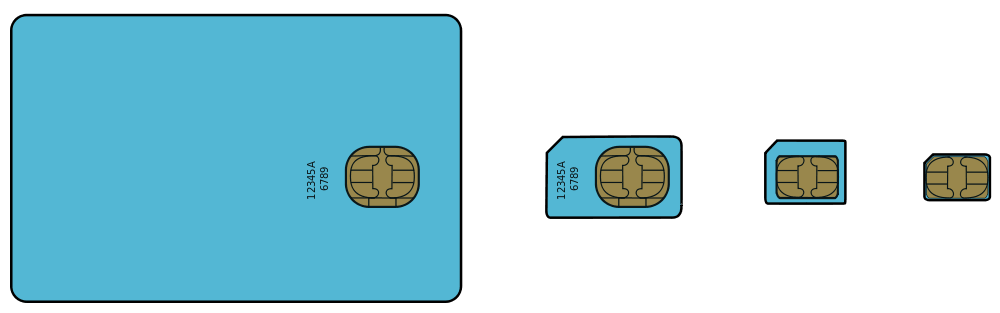
Primo avvio Android
Una volta effettuate le operazioni preliminari, accendete il dispositivo ed impostate come prima cosa la lingua. Il telefono dovrebbe avviarsi automaticamente in italiano, in caso contrario selezionare l'idioma desiderato toccando il menù a tendina Seleziona lingua. Proseguire premendo Avanti in basso a destra.
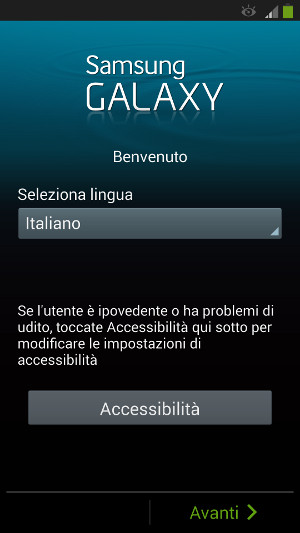
La seconda schermata permette di selezionare una rete wireless a cui collegarsi. Nel caso abbiate un wifi a casa e sufficiente selezionarlo, quindi inserire la password nella finestra che si aprirà. In caso contrario passare alla schermata successiva. Proseguire premendo Avanti in basso a destra.
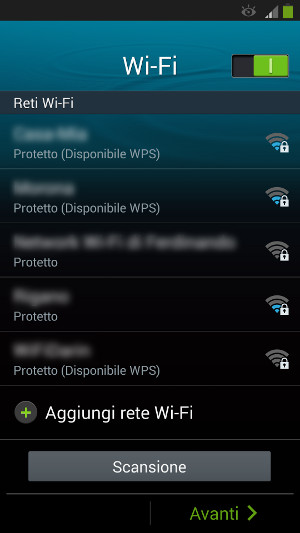
La terza schermata permette di impostare data ed ora. L'impostazione automatica necessita di un collegamento ad internet, l'impostazione manuale può essere effettuata cliccando su imposta data e su imposta ora. Proseguire premendo Avanti in basso a destra. Io consiglio la regolazione manuale perché, molto raramente, la regolazione automatica potrebbe fare cilecca. È un evento raro, ma tanto vale perdere tre secondi per impostare manualmente data ed ora.
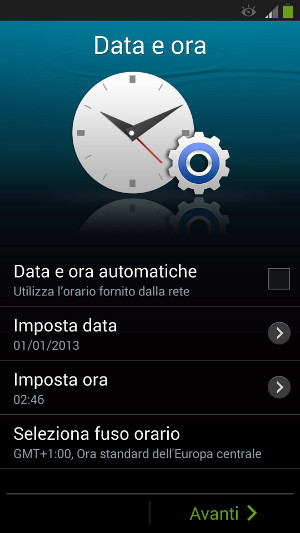
La quarta schermata è specifica dei dispositivi Samsung e permette la creazione di un account. Se avete un apparecchio di altre marche passate al punto successivo.
L'account Samsung è necessario per effettuare gli aggiornamenti software del telefono, il download di applicazioni dal Samsung Store (alcune applicazioni sono reperibili
solo su questo store, come ad esempio SkyGO) ed il backup di alcune impostazioni del telefono. Se siete interessati create un account o accedete ad uno esistente, in caso contrario
proseguire premendo Ignora in basso a destra.
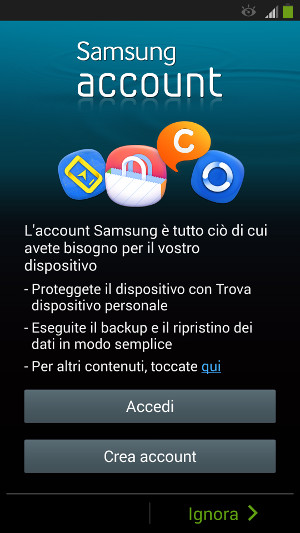
La quinta schermata è la più importante nel primo avvio di un dispositivo Android. Vi chiede se disponete già di un account Google, che vi permette di scaricare applicazioni, giochi, sincronizzare la rubrica e molto altro. Se non avete mai sentito nominare il termine account vi consigliamo di leggere la guida in cui spieghiamo cos'è un account ed a cosa serve, se sapete già di cosa si tratta, ma volete capire passo per passo come dovrete procedere, qui trovate una guida approfondita sulla creazione di un Account Gmail. Personalmente consiglio di utilizzare sin da subito l'account di Google, quindi vi consiglio di registrarvi fin da subito e fare l'accesso cliccando il tasto SI, in caso contrario proseguire premendo NO.
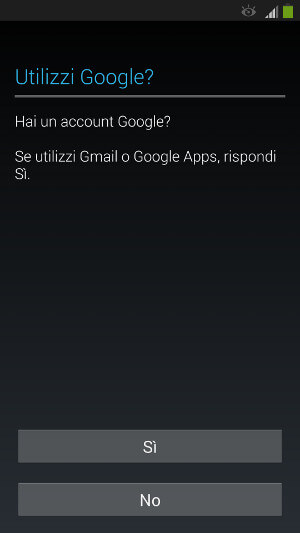
Nella stesura di questa guida è stato dato per scontato che già possediate un account Google con cui fare l'accesso, in caso contrario il vostro apparecchio vi richiederà una serie di dati per potervi registrare a Google. Per poter effettuare questa operazione è importante avere chiari in mente alcuni punti:
- L'account di Google è molto importante, in seguito potrebbe permettervi di recuperare la vostra rubrica o le applicazioni acquistate. Scrivete in un posto davvero sicuro i dati che andrete ad inserire, magari copiando il foglio e archiviandolo in due posti diversi per maggiore sicurezza
- Moltissimi utenti usano Gmail ed è davvero difficile trovare un nome utente libero. Sarebbe consigliabile utilizzare una combinazione di parole e numeri, ad esempio nome-soprannome-numero
- Una buona password vi garantirà la privacy necessaria. Chi fosse in possesso della vostra password potrebbe leggere le vostre mail, guardare le vostre fotografie o vedere dove siete in questo momento. Probabilmente non avete niente da nascondere, ma è consigliabile tutelarsi contro malintenzionati e curiosi. Scegliete una password complessa, poco banale e possibilmente comunicatela a meno persone possibile
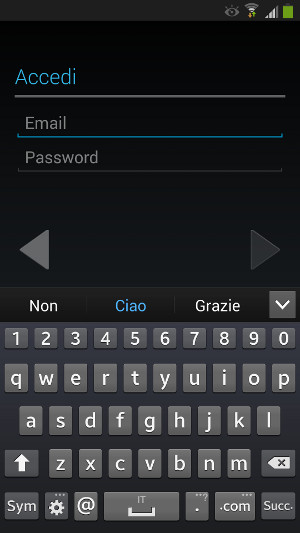
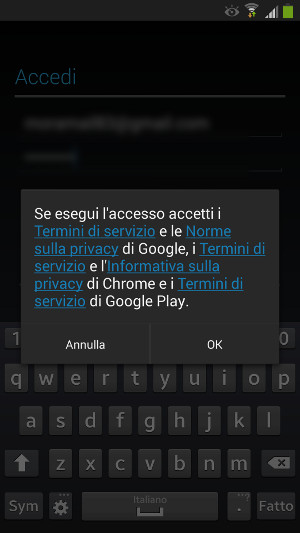
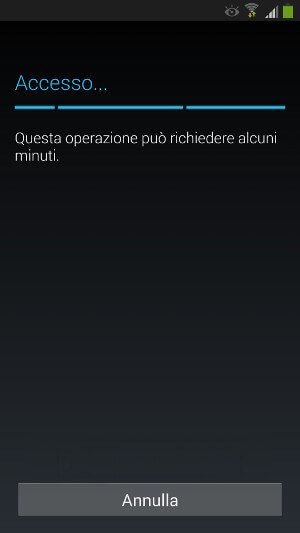
Una volta creato l'account o effettuato l'accesso, Google richiede se siete interessati ad utilizzare alcuni servizi. Il Backup di Google permette di salvare alcuni dati del telefono
in server remoti, per poterli ripristinare in caso di guasto o passaggio ad altro apparecchio. La prima spunta serve ad abilitare o disabilitare il servizio, la seconda per andare a ripristinare
un eventuale backup precedente.
La geolocalizzazione è la possibilità di venire localizzati geograficamente durante l'utilizzo del telefono. Potrebbe risultare molto comoda nel caso siate in vacanza e cerchiate una farmacia
(i risultati sarebbero pertinenti alla località in cui siete in quel momento), ma qualcuno preferisce disabilitare il servizio per una questione di privacy.
Possiamo proseguire premendo la freccia in basso a destra. È comunque possibile cambiare l'impostazione in un secondo momento.
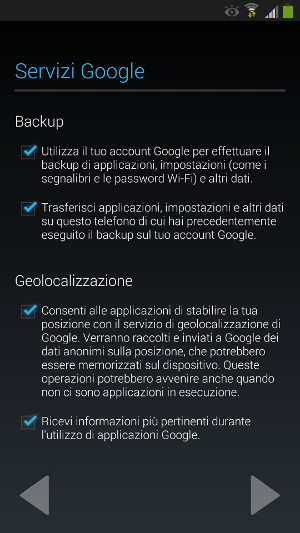
A questo punto viene richiesto di inserire il nome e cognome. In molti telefoni il nome ed il cognome inseriti vengono mostrati in chiaro sulla schermata di sblocco, può essere una cosa utile nel caso di smarrimento del telefono, ma per alcuni potrebbe essere fastidioso. Potete decidere di inserirlo oppure lasciare in bianco. dopodiché possiamo proseguire premendo la freccia in basso a destra.
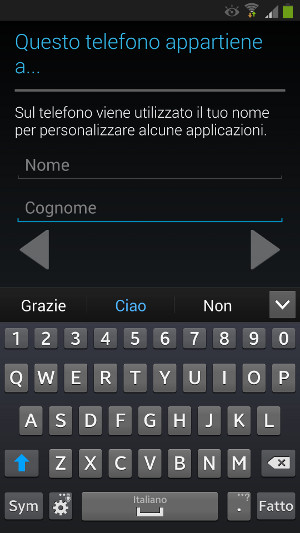
Anche quest'ultima schermata è specifica dei prodotti della Samsung e ci permette di selezionare il nome con cui il nostro telefono si presenterà nelle condivisioni Bluetooth o all'interno delle reti. Dopo averlo inserito, Possiamo proseguire premendo Fine in basso a destra.
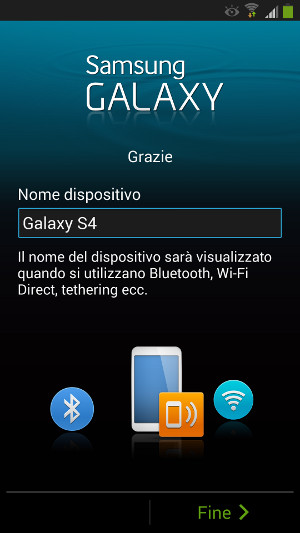
Alla fine di tutta la prima configurazione di Android apparirà la schermata di avvio (launcher), non vi resta che iniziare ad esplorare questo nuovo mondo.
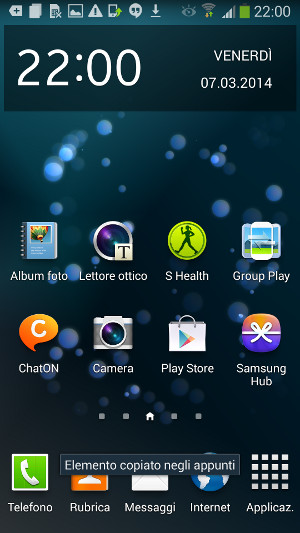
Adesso che avete visto come effettuare il primo avvio di un dispositivo Android, non vi resta che cominciare a prendere confidenza con il vostro nuovo giocattolo. Sperando che la guida per il primo avvio di Android 4.X sia stata chiara, prima di salutarti ti ricordiamo che puoi leggere tutti gli altri tutorial per Android cliccando qui. In alternativa, è possibile navigare le diverse sezioni del sito dal menù in alto. Se lo ritieni opportuno, puoi darci un piccolo contributo cliccando la pagina ❤Sostienici.